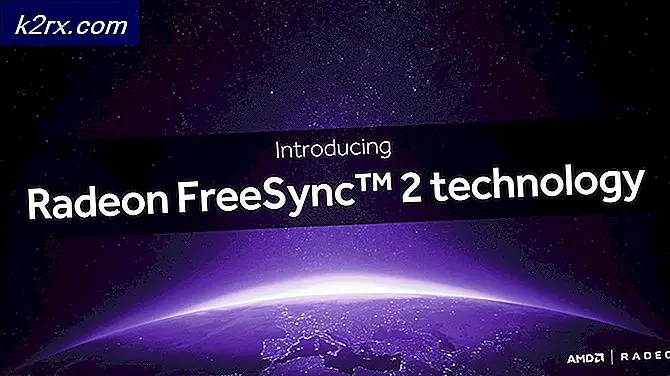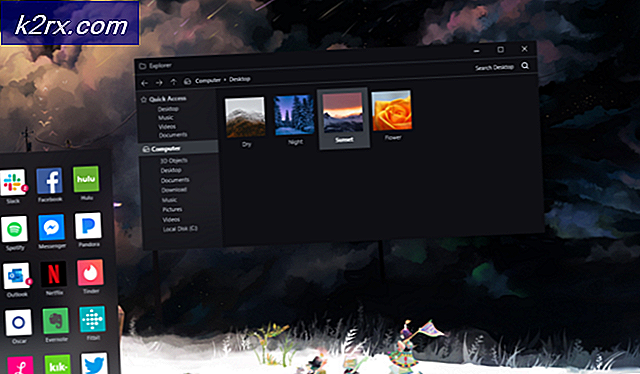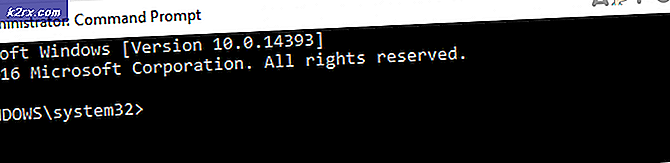Khắc phục: Chế độ ngân hàng Avast không hoạt động
Chế độ Ngân hàng của Avast có thể không hoạt động do phiên bản Avast Secure Browser hoặc Avast Antivirus đã lỗi thời. Hơn nữa, việc cài đặt Trình duyệt Bảo mật hoặc Windows bị hỏng cũng có thể dẫn đến lỗi đang được thảo luận.
Sự cố phát sinh khi người dùng cố gắng khởi chạy Chế độ ngân hàng nhưng không thực hiện được (trong một số trường hợp, PC bị treo). Nếu Chế độ ngân hàng được khởi chạy, thì nó sẽ hiển thị một cửa sổ màu xám / trắng / đen (không có khả năng nhập) không phản hồi hoặc màn hình trống được hiển thị mà không có tùy chọn trình duyệt.
Trước khi chuyển sang các giải pháp, khởi động lại hệ thống và thiết bị mạng của bạn.
Giải pháp 1: Bắt đầu quét PC của bạn thông qua Avast Antivirus
Sự cố Chế độ ngân hàng có thể là kết quả của sự cố tạm thời của các mô-đun chống vi-rút Avast. Sự cố có thể được xóa bằng cách bắt đầu quét PC của bạn.
- Khởi chạy Trình duyệt an toàn và nhấp vào Avast biểu tượng (gần trên cùng bên phải của cửa sổ).
- Bây giờ, trong Trung tâm Bảo mật và Quyền riêng tư, nhấp vào nút của Quét PC của tôi (trong Avast Antivirus).
- Bây giờ, hãy kiểm tra xem Chế độ Ngân hàng có hoạt động tốt hay không. Nếu vậy, dừng quét PC của bạn.
- Nếu sự cố vẫn tiếp diễn, hãy khởi chạy Chống vi-rút Avast và nhấp vào nút Chạy Quét thông minh.
- Bây giờ, hãy kiểm tra xem Chế độ Ngân hàng có hoạt động tốt hay không. Nếu vậy, dừng quét PC của bạn.
- Nếu sự cố vẫn chưa được giải quyết, hãy thử khởi chạy Avast Cleanup Premium và nhấp vào Quét ngay cái nút.
- Bây giờ hãy khởi chạy Chế độ ngân hàng và kiểm tra xem nó có đang hoạt động tốt hay không.
Giải pháp 2: Sử dụng biểu tượng Avast Antivirus trong Khay hệ thống để khởi chạy Chế độ ngân hàng
Sự cố Chế độ ngân hàng có thể là kết quả của sự cố tạm thời của Avast chống vi-rút hoặc các mô-đun Trình duyệt an toàn. Sự cố có thể được giải quyết bằng cách khởi chạy Chế độ Ngân hàng thông qua biểu tượng chống vi-rút Avast trên khay hệ thống.
- Trong khay hệ thống, Nhấp chuột phải trên Avast chống vi rút. Bạn có thể phải mở rộng các biểu tượng ẩn của khay hệ thống.
- Bây giờ, trong menu ngữ cảnh được hiển thị, hãy nhấp vào Chạy Chế độ Ngân hàng và kiểm tra xem sự cố đã được giải quyết chưa.
Giải pháp 3: Bật Tiện ích mở rộng Chế độ Ngân hàng trong Trình duyệt
Bạn có thể gặp phải lỗi này nếu tiện ích mở rộng Chế độ ngân hàng trong cài đặt của trình duyệt bị tắt. Nó có thể xảy ra sau khi cập nhật phần mềm chống vi-rút Avast hoặc trình duyệt. Trong trường hợp này, việc bật tiện ích Chế độ ngân hàng trong cài đặt của trình duyệt có thể giải quyết được sự cố.
- Khởi chạy trình duyệt và mở nó menu tiện ích mở rộng.
- Hiện nay kích hoạt các Chế độ ngân hàng và kiểm tra xem sự cố đã được giải quyết chưa.
Giải pháp 4: Cập nhật Trình duyệt An toàn Avast lên Bản dựng mới nhất
Trình duyệt Avast Secure rất cần thiết cho hoạt động của Chế độ Ngân hàng. Bạn có thể gặp phải lỗi Chế độ Ngân hàng nếu Trình duyệt An toàn Avast đã lỗi thời vì nó có thể dẫn đến sự cố tương thích giữa Chế độ Ngân hàng và phần mềm chống vi-rút Avast. Trong trường hợp này, việc cập nhật Trình duyệt Bảo mật lên phiên bản mới nhất có thể giải quyết được sự cố.
- Khởi chạy Trình duyệt an toàn và nhấp vào ba hình elip thẳng đứng (gần phía trên bên phải của cửa sổ) để mở Thực đơn.
- Bây giờ chọn Trợ giúp và Giới thiệu về Trình duyệt An toàn.
- Sau đó, trong menu phụ, nhấp vào Giới thiệu về trình duyệt an toàn.
- Hiện nay, cập nhật trình duyệt và sau đó kiểm tra xem Chế độ ngân hàng Avast có hoạt động tốt hay không.
Giải pháp 5: Cập nhật Avast Antivirus lên bản dựng mới nhất
Avast antivirus được cập nhật thường xuyên để thêm các tính năng mới và vá các lỗi đã biết. Chế độ Ngân hàng Avast có thể không hoạt động nếu bạn đang sử dụng phiên bản chống vi-rút Avast đã lỗi thời vì nó có thể dẫn đến sự cố tương thích giữa ứng dụng và mô-đun hệ điều hành. Trong bối cảnh này, cập nhật phần mềm chống vi-rút Avast có thể giải quyết vấn đề.
- Khởi chạy Avast Antivirus và mở nó Cài đặt.
- Bây giờ chọn Cập nhật bên trong Chung và sau đó, trong phần của ứng dụng (không phải định nghĩa vi rút), nhấp vào Kiểm tra cập nhật cái nút.
- Sau khi cập nhật chương trình chống vi-rút, khởi động lại hệ thống của bạn và khi khởi động lại, hãy kiểm tra xem Chế độ ngân hàng có hoạt động tốt không.
Giải pháp 6: Sử dụng Chế độ thụ động của Avast Antivirus
Avast antivirus hoạt động ở hai chế độ: chế độ chủ động và bị động. Trong chế độ thụ động của Avast, tất cả các bảo vệ chủ động (ví dụ: Tường lửa, Lá chắn lõi, v.v.) sẽ bị vô hiệu hóa, điều này sẽ cho phép hoạt động của nhiều quy trình (bao gồm cả Chế độ Ngân hàng) đòi hỏi nhiều tự do hơn (mà các thành phần tích cực của phần mềm chống vi-rút không cho phép ).
Cảnh báo: Hãy tự chịu rủi ro vì việc tắt chế độ chủ động (hoặc bật chế độ thụ động) có thể khiến hệ thống của bạn gặp phải các mối đe dọa như trojan, vi rút, v.v.
- Khởi chạy Giao diện người dùng chống vi-rút Avast và nhấp vào Thực đơn (gần trên cùng bên phải của cửa sổ).
- Bây giờ chọn Cài đặt và chọn Xử lý sự cố bên trong Chung chuyển hướng.
- Sau đó kích hoạt các Chế độ thụ động bằng cách chọn hộp kiểm của Bật chế độ thụ động và khởi động lại PC của bạn.
- Sau khi khởi động lại, hãy kiểm tra xem Chế độ Ngân hàng của Avast có hoạt động tốt hay không.
- Nếu vậy, thì vô hiệu hóa Chế độ thụ động và kiểm tra xem Chế độ ngân hàng Avast có hoạt động bình thường không.
Giải pháp 7: Thực hiện cài đặt sạch trình duyệt an toàn
Nếu không có gì hiệu quả với bạn, thì vấn đề Chế độ ngân hàng có thể là do cài đặt bị hỏng của Trình duyệt an toàn Avast. Trong trường hợp này, cài đặt lại Trình duyệt an toàn có thể giải quyết được sự cố.
- Sao lưu dữ liệu của trình duyệt an toàn của bạn như dấu trang thông qua trình quản lý dấu trang đến một vị trí an toàn để có thể nhập lại sau khi cài đặt lại.
- Khởi chạy một trình duyệt web và tải xuống phiên bản mới nhất của Trình duyệt an toàn.
- Bây giờ, hãy tải xuống Tiện ích gỡ cài đặt trình duyệt an toàn.
- Sau đó, nhấp chuột phải trên đã tải xuống tập tin của gỡ cài đặt tiện ích (bước 3) và sau đó nhấp vào Chạy như quản trị viên.
- Nếu bạn nhận được một Lời nhắc UAC, bấm vào Đúng.
- Hiện nay, đánh dấu tùy chọn của Cũng xóa dữ liệu duyệt web của bạn và sau đó nhấp vào Gỡ cài đặt.
- Sau khi hoàn tất quá trình gỡ cài đặt, khởi động lại hệ thống của bạn.
- Sau khi khởi động lại, cài đặt lại Trình duyệt an toàn (được tải xuống ở bước 2).
- Sau đó nhập khẩu dấu trang của bạn (sao lưu ở bước 1) và kiểm tra xem vấn đề Chế độ ngân hàng đã được giải quyết chưa.
Giải pháp 8: Rời khỏi Chương trình Beta của Avast Antivirus hoặc Trình duyệt an toàn
Trong giai đoạn beta, một ứng dụng được phân phối cho các cá nhân được chọn để kiểm tra ứng dụng để các vấn đề phần mềm có thể được giải quyết trước khi phát hành ra công chúng. Bạn có thể gặp phải lỗi này nếu bạn đang sử dụng phiên bản beta của phần mềm chống vi-rút Avast hoặc Bảo mật Trình duyệt vì phiên bản beta có thể có một số lỗi. Trong trường hợp này, việc để lại các phiên bản beta của ứng dụng và cài đặt các bản phát hành ổn định có thể giải quyết được vấn đề.
- Gỡ cài đặt các bản thử nghiệm sau đó Trình duyệt an toàn (như đã thảo luận trong giải pháp 7).
- Hiện nay, nhấp chuột phải trên các cửa sổ và trong menu được hiển thị, hãy nhấp vào Ứng dụng & Tính năng.
- Sau đó mở rộng Chống vi-rút Avast và nhấp vào Gỡ cài đặt cái nút.
- Nếu một UAC lời nhắc xuất hiện, nhấp vào Đúng cái nút.
- Hiện nay chờ đợi để hoàn thành việc gỡ cài đặt phần mềm chống vi-rút Avast và sau đó nhấp vào Khởi động lại-Máy tính cái nút.
- Sau khi khởi động lại, cài đặt lại Trình duyệt an toàn và chống vi-rút Avast (bản phát hành ổn định) để kiểm tra xem sự cố đã được giải quyết chưa.
Giải pháp 9: Đặt lại PC của bạn về mặc định ban đầu
Nếu không có gì hiệu quả cho bạn cho đến nay, thì vấn đề có thể là do Windows bị hỏng trong hệ thống của bạn. Trong bối cảnh này, việc đặt lại PC của bạn về mặc định ban đầu có thể giải quyết được sự cố.
- Đặt lại PC của bạn về mặc định ban đầu.
- Hiện nay, cài đặt phần mềm chống vi-rút Avast & Trình duyệt an toàn và hy vọng sự cố đã được giải quyết.
Nếu sự cố vẫn còn, thì bạn có thể phải thực hiện cài đặt Windows sạch sẽ trên PC của mình. Nhưng nó sẽ là một ý tưởng hay thử một phiên bản cũ hơn của Trình duyệt an toàn và chống vi-rút Avast (không sử dụng các bản tải xuống từ 3rd buổi tiệc).